傲梅分區助手是一款工具,幫助簡化電腦硬盤的分區操作,支持調整容量、合并分割、遷移系統及轉換格式等常見任務,可以快速處理分區問題且不丟失數據,擁有克隆磁盤、恢復誤刪分區等高級功能,兼容多種文件系統與Windows版本,可制作啟動盤應對系統故障,是維護硬盤的高效選擇。
傲梅分區助手擴展C盤空間詳細步驟
1、首先雙擊打開傲梅分區助手,在主界面找到緊挨著C盤的E盤(或其他相鄰分區),右鍵點擊它,選擇菜單里的“調整/移動分區”選項。
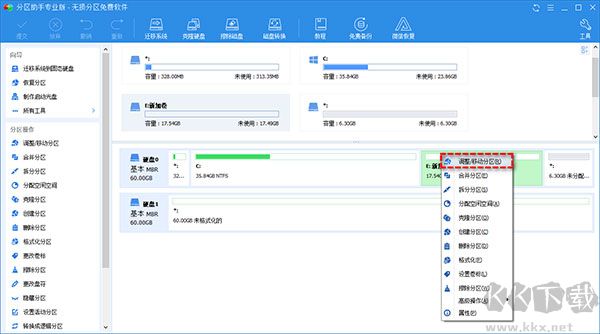
2、這時會彈出分區大小調整窗口,直接用鼠標按住E盤左邊的空心圓點,往右邊拖動,這樣就能從E盤劃出一部分未使用的空間。拖到合適位置后,點擊“確定”按鈕保存設置。
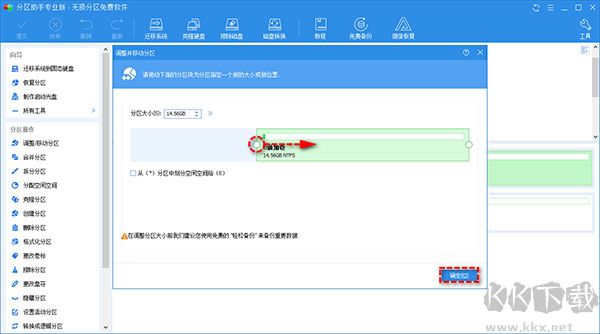
3、回到軟件主界面,這次右鍵點擊C盤,同樣選擇“調整/移動分區”功能。
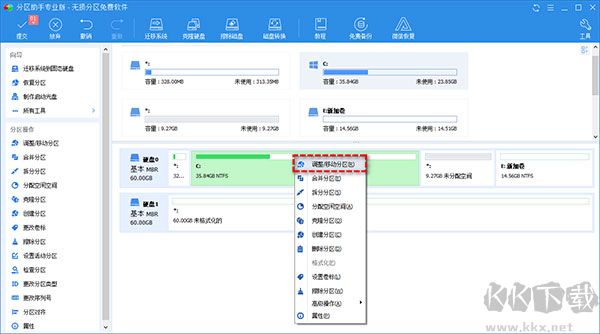
4、在新彈出的窗口中,按住C盤右側的空心圓點往右拖動,把剛才從E盤騰出來的未分配空間合并到C盤里。調整好后,別忘了點“確定”。
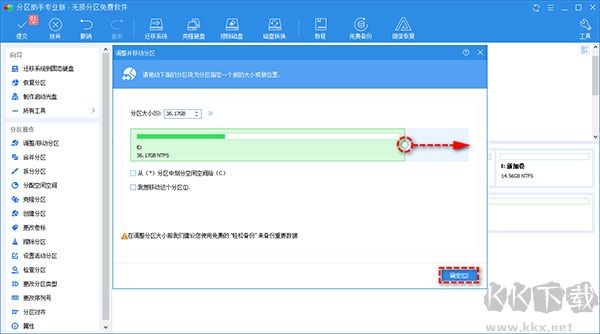
5、最后,點擊軟件左上角的“提交”按鈕,會顯示待執行的操作列表,仔細檢查確認無誤后,點擊“執行”按鈕,軟件就會開始給C盤擴容了。
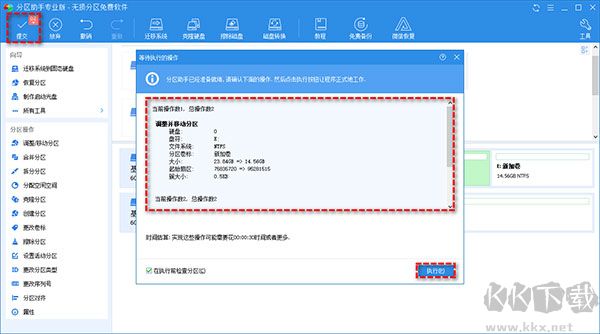
傲梅分區助手特點
1、分區大小調整:能自由放大縮小分區,里面的文件都不會丟。
2、快速分區功能:裝系統時能一鍵把硬盤分成好幾個區。
3、分區合并拆分:可以把幾個小分區合成一個,或者把大區分開。
4、空間重新分配:能把空著沒用的地方加到現有分區里。
5、基礎分區管理:新建、刪除或者格式化分區都很簡單。
6、整盤拷貝:把整個硬盤的內容原樣復制到另一個硬盤。
7、徹底擦除數據:防止刪掉的文件被別人恢復出來。
8、分區對齊:讓分區按4KB/8KB對齊,提升硬盤速度。
9、分區類型轉換:主分區和邏輯分區可以互相轉換。
10、磁盤格式轉換:MBR和GPT兩種格式可以無損轉換。
11、命令行支持:喜歡用命令行的朋友也能方便操作。
12、引導修復:MBR引導出問題時可以重新建立。
常見問題
一、傲梅分區助手怎么系統遷移?
1、很多朋友更換了固態硬盤,想把系統放在固態硬盤中,這樣電腦運行更快。我們首先打開安裝好的軟件,點擊主頁面左側“向導”欄中的“遷移系統到固態硬盤”功能,之后彈出遷移系統窗口,點擊“下一步”。
2、在這一步可以看到固態硬盤中的所有空間,我們選中其中的“未分配空間”,點擊“下一步”。
3、之后可以修改該分區的相關信息(包括大小,位置,和盤符),一般情況下保持默認設置即可。全部設置完成后點擊“下一步”。
4、之后在“引導操作系統”界面會提醒用戶相關注意事項,請各位用戶仔細閱讀,之后點擊“完成”按鈕,返回主界面。
5、之后在主界面的左下方,可以看到“等待執行的操作”,這就是遷移系統所需要進行的操作,用戶可以再次修改設置。如果確認無誤的話,則點擊上方工具欄中的“提交”按鈕,之后根據提示信息,即可完成系統遷移。
二、傲梅分區助手怎么調整磁盤大小,能否擴大C盤空間?
1、每個硬盤的總容量是固定的,我們想要擴大C盤,需要從其他分區分出一些空間過來。首先我們在列表或下方圖表中使用右鍵單擊有空余空間的分區,之后在右鍵菜單中選擇“調整、移動分區”功能。
2、之后在打開的新窗口中通過鼠標左鍵點擊拖拽右側箭頭的方式修改此分區的大小,或者直接從下方輸入框中進行修改,修改完成后點擊“確定”按鈕。
3、之后在列表中使用鼠標右鍵單擊新出現的“未分配空間”,選擇“合并分區”功能。
4、之后在合并分區窗口的分區列表中,將C盤和未分配空間兩項勾選上,之后點擊下方的“確定”按鈕,這樣就成功添加進“等待執行的操作”了,再點擊主界面上方工具欄的“提交”按鈕即可。
更新日志
v10.8.2版本
新增“問題反饋”功能:分享您的使用體驗和想法,幫助我們更好地了解您的需求,更快地解決問題。
修復了一些已知錯誤

 傲梅分區助手 v10.8.2中文版80.1MB
傲梅分區助手 v10.8.2中文版80.1MB